Öffnen per Versichertenkarte
Um eine Versichertenkarte einlesen zu können, müssen Sie das Gerät zunächst anschließen und die erforderlichen Grundeinstellungen vornehmen. Ist dies noch nicht geschehen, lesen Sie bitte zunächst das Kapitel "Chipkartenleser/Konnektoren".
|
Hinweis Diese Funktion wird die häufigste sein, die Sie in der täglichen Praxis anwenden. |
Führen Sie die Versichertenkarte in das Versichertenkarten-Lesegerät ein und wählen das Symbol
|
CGM ALBIS |
|
|
CGM ALBIS.YOU |
|
das Menü Patient | Öffnen per Versichertenkarte oder die Tastenkombination Strg+C. So können Sie bereits vorhandene Patienten öffnen und auch neue Patienten anlegen (siehe auch: Kapitel "Neu").
Wenn Sie die Karte falsch eingeführt haben, erscheint je nach Gerätetyp ein Warnhinweis, ein Warnton, oder es blinkt ein rotes Lämpchen auf. Führen Sie in diesem Fall die Karte noch einmal korrekt ein.
|
Wichtiger Hinweis Durch die KBV-Vorschriften ist es untersagt, Versichertenkarten einzulesen, deren Gültigkeit abgelaufen ist. Bitte bedenken Sie, dass diese Maßnahme Sie vor Regressansprüchen schützt. |
Folgen Sie nun den Anweisungen auf dem Bildschirm, diese sind vom verwendeten Lesegerät abhängig. Ist der Patient bereits erfasst, erscheint das Patientenfenster, in dem das Einlesedatum aktualisiert wird (siehe auch: Kapitel "Stammdaten"). Falls der gesuchte Patient nicht eindeutig zugeordnet werden kann, öffnet sich ein Auswahldialog:
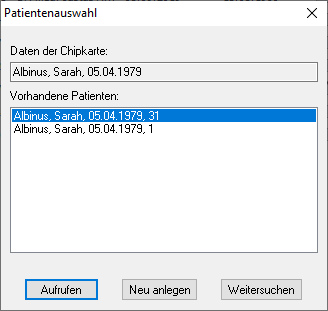
Die Daten der Chipkarte werden angezeigt (Name, Vorname, Geburtsdatum) und es kann direkt mit den vorhandenen Patientenstammdaten verglichen und ein irrtümliches Überschreiben verhindert werden.
-
Klicken Sie auf
Neu anlegen, wenn Sich der gesuchte Patient nicht in der Liste befindet und Sie diesen neu anlegen möchten. -
Wenn sich der gesuchte Patient in der Liste befindet, wählen Sie diesen aus und klicken auf
Aufrufen. -
Klicken Sie auf
Weitersuchen, wenn Sie die Suchkriterien „lockern" und die Suche erneut beginnen möchten. CGM ALBIS verwendet vier verschiedene Suchkriterien, sodass Sie insgesamt viermal die Suche starten können.
Falls Sie einen Patienten aufrufen, der noch gar nicht erfasst ist, erscheint folgende Meldung:
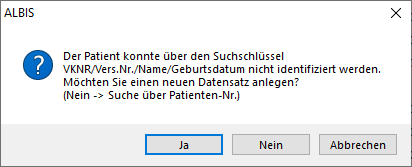
Wenn Sie diesen Patienten neu erfassen möchten, bestätigen Sie mit Ja. Daraufhin erscheint das Patientenfenster, in das die Patientenstammdaten von der Versichertenkarte - und nur die - bereits automatisch eingelesen sind. Sie können nun die Patientenstammdaten vervollständigen. Diese Eingaben können Sie direkt über das Patientenfenster vornehmen.
Folgende Patientenstammdaten werden automatisch von der Versichertenkarte eingelesen:
Bereich Personalien
-
Anrede
-
Titel des Patienten (wenn vorhanden)
-
Namenszusatz (wenn vorhanden)
-
Name
-
Vorname
-
Geburtsdatum
-
Straße
-
Postleitzahl
-
Wohnort
Bereich Versicherung
-
VKNR
-
IK-Nummer
-
WOP
-
Kassenname
-
Versichertennummer
-
Versichertenart
-
Gültig von bis
-
Einlesetag
Nehmen Sie die übrigen Einträge in gewohnter Weise vor.
Im Folgenden beschreiben wir EDV-spezifische Besonderheiten:
Bereich Personalien
|
|
Hier tragen Sie die Entfernung zwischen Ihrer Praxis und der Adresse des Patienten ein. Mit dieser Funktion haben Sie die Möglichkeit, die hier eingetragenen Werte in den Schein zu übernehmen, falls Sie die Besuchsziffer ohne Wegegeld in den Schein eingetragen haben. Es stehen Ihnen drei verschiedene Eingabemöglichkeiten zur Verfügung:
|
|
|
Wenn mehrere Ärzte in Ihrer Praxis arbeiten, wählen Sie den Namen des Arztes aus, der für diesen Patienten zuständig ist. |
Bereich Versicherung
|
|
Aus dieser Auswahlliste wählen Sie in gewohnter Weise den erforderlichen Kostenträgerabrechnungsbereich aus. |
|
|
Tragen Sie im Eingabefeld Bei Minderjährigen wird das Feld |
Bereich Daten
|
|
Mit einem Klick auf |
|
|
Die hier vergebene Röntgen-Nummer wird automatisch für die Scribor-Druckfunktion berücksichtigt. Zudem wird hier die zuletzt vergebene Röntgen-Nummer aus einem Röntgenbucheintrag gespeichert. |
|
|
Wenn bei dem Patienten eine Arbeitsunfähigkeitsbescheinigung ausgestellt wird, erscheint hier das Datum bis wann der Patient arbeitsunfähig geschrieben wurde. |
|
|
Setzen Sie diesen Haken, wenn der Patient chronisch erkrankt ist. Diese Markierung wird bei der Abrechnung der Chroniker-Pauschale berücksichtigt. |
|
|
Hier können Sie, soweit bekannt, die Blutgruppe des Patienten eintragen. |



